Excel高效秘籍:总表录入数据,分表自动同步更新!
我是【桃大喵学习记】,欢迎大家关注哟~,每天为你分享职场办公软件使用技巧干货!
——首发于微信号:桃大喵学习记
昨天跟大家分享了《Excel多表数据合并,分表录入,总表实时更新,效率倍增!》,有小伙伴就问:“总表录入数据,分表实时更新可以用啥函数组合呢?”。其实,也很简单如果你使用的WPS,只需(FILTER+SHEETSNAME)函数组合即可轻松解决。
如下图所示,“汇总表”是公司各个部门员工工资信息,我们为每个部门建一个工作表,表名就是部门名称,当总表录入数据,分表自动同步更新!
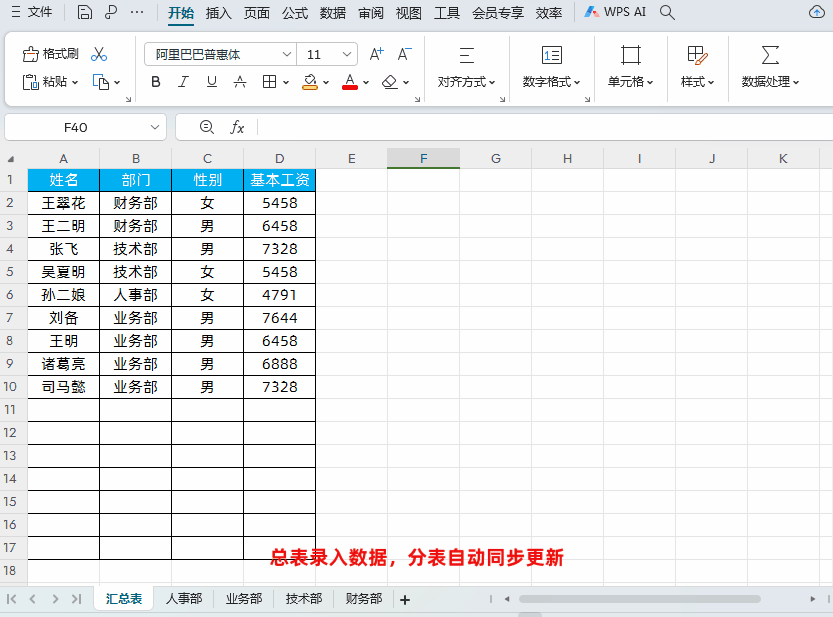
操作步骤:
第一步:创建一个工作表模板
先做一个以“部门名称”命名的工作表模板,我们就以“业务部”工作表为列,如下图所示
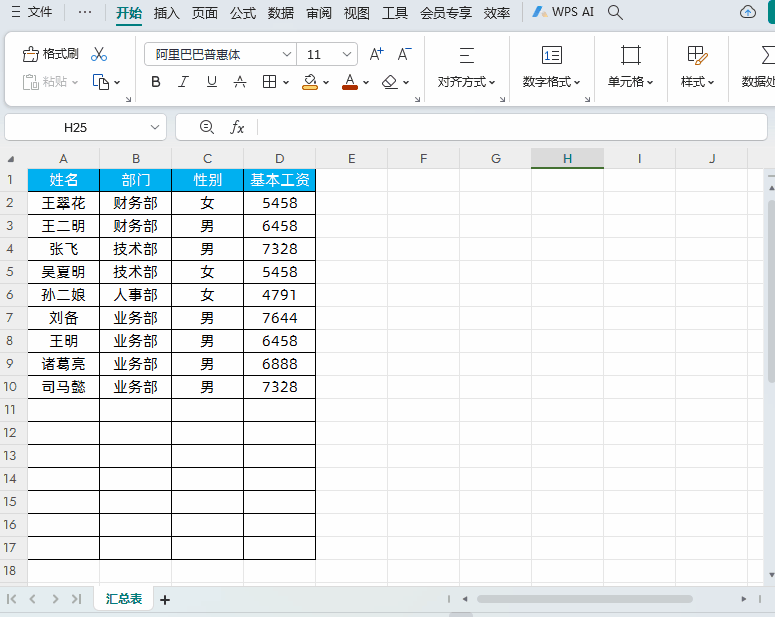
第二步:在模板中获取数据
在目标单元格中输入公式:
=FILTER(汇总表!A:D,汇总表!B:B=SHEETSNAME(E1))
然后点击回车即可
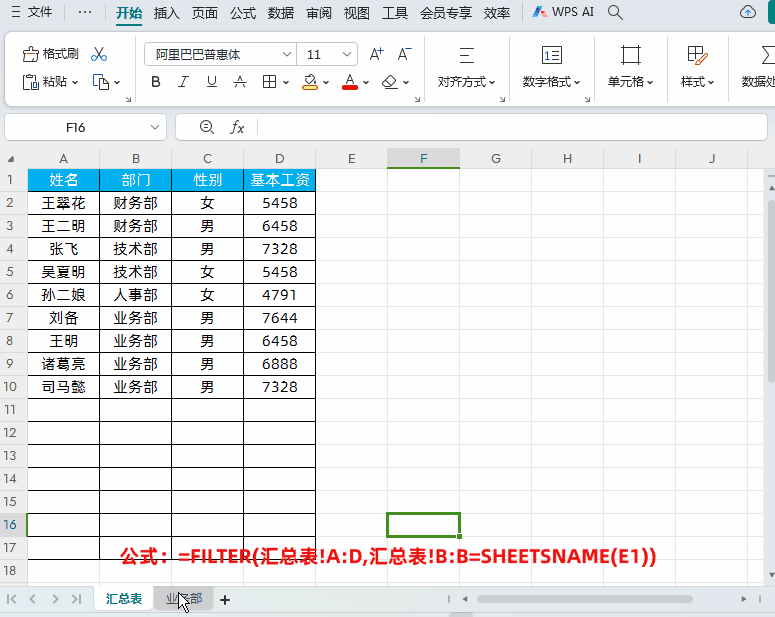
解读:
1、首先使用WPS的专属函数SHEETSNAME,自动获取工作表的名称。
语法:=SHEETSNAME([参照区域],结果方向,工作表范围)
当第1参数是E1,参照区域是当前表格中的单元格,就自动获取当前工作表名称
2、然后利用FILTER函数条件查询获取汇总表信息。
返回数据区域是汇总表!A:D;查询条件是汇总表!B:B=SHEETSNAME(E1),也就是汇总表部门这列等于当前工作表名称。
我们可以使用FILTER函数轻松实现单条件或者多条件查询,使用FILTER进行多条件查询窍门在第2个参数:
①如果需要多个条件同时满足,就用*把多个条件连接
公式:=FILTER(返回数组,(条件1)*(条件2)*(条件N),空值)
②如果需要多个条件满足任意一个,就用+把多个条件连接
公式:=FILTER(返回数组,(条件1)+(条件2)+(条件N),空值)
第三步:创建其它部门工作表
创建模板工作表副本,然后把工作表命名成对应部门名称即可,如下图所示。
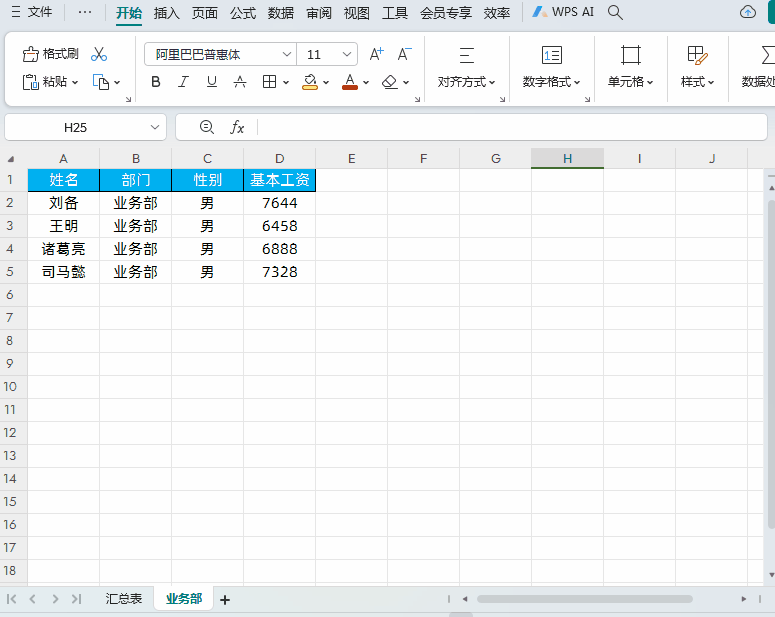
在上面提到了SHEETSNAME函数WPS的专属函数,并且是新版本才能支持,如果不支持这个函数应该怎么办呢?
最简单的办法就是在分表某个单元格中录入分表名称,然后修改一下查询条件即可,如下图所示
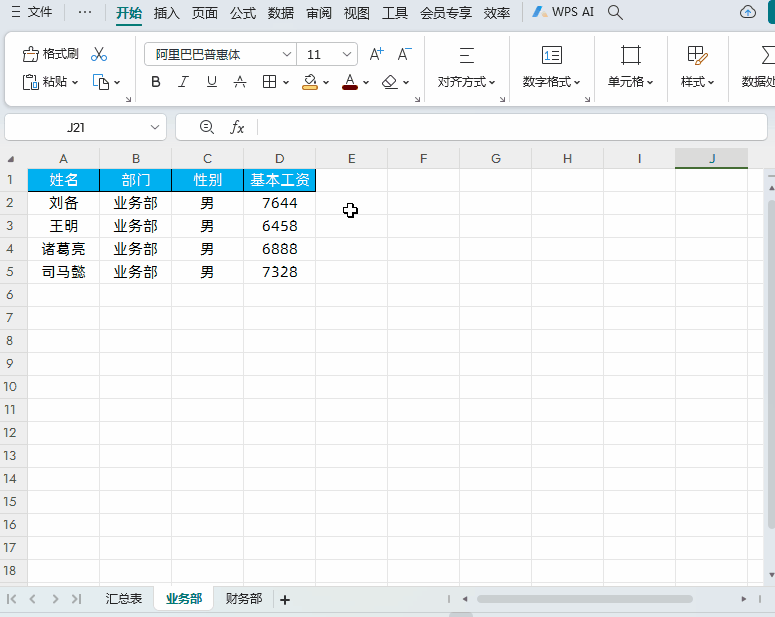
以上就是【桃大喵学习记】今天的干货分享~觉得内容对你有所帮助,别忘了动动手指点个赞哦~。大家有什么问题欢迎关注留言,期待与你的每一次互动,让我们共同成长!











